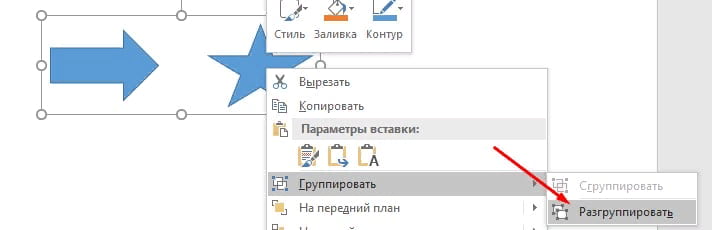Word позволяет группировать несколько изображений, как если бы они были одним объектом. Это позволяет вам перемещать, вращать, изменять размер и выполнять другое форматирование для всех элементов в группе одновременно. Эта функция полезна, например, для тех, кто часто использует несколько модулей близко друг к другу для создания иллюстраций или блок-схем в документах.
В следующем уроке вы узнаете, как группировать объекты в Word. Процедура была выполнена в Office 2016, но также действительны для пользователей предыдущих версий текстового редактора Microsoft.
Как сделать группировку в ворде
Шаг 1. Выберите объекты, которые вы хотите сгруппировать. Для этого зажмите клавишу «Ctrl» и кликните по изображениям;
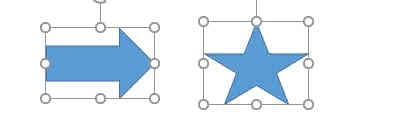
Шаг 2. Теперь нажмите правой кнопкой мыши и в контекстном меню выберите «Сгруппировать»
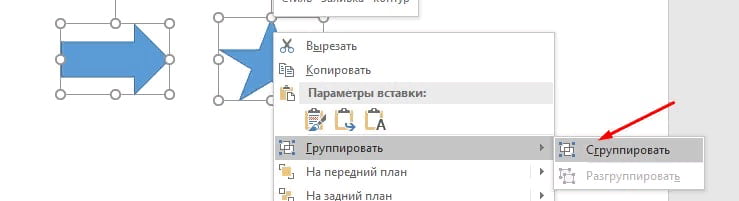
Шаг 3. Изображения станут единым объектом. Обратите внимание, что, нажав на один из них, они все будут выбраны. Таким образом, вы можете вращать, изменять размер и перемещать все сразу;
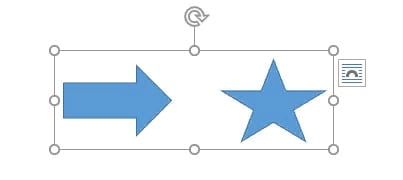
Шаг 4. Если вы хотите разделить изображения, снова кликните правой кнопкой мыши и нажмите «Разгруппировать».